Linux-02 Linux常用命令
学习要点
- 用户切换
- 网络设置
- 目录操作
- 挂载
- 文件操作
用户切换
登陆时候选择其他用户为root则默认密码和系统默认用户一致
例如设置用户为centos1,密码为centos1,则root用户的密码同centos1
在终端中切换用户
[centos1@localhost ~]$ su root Password: [root@localhost centos1]#
网络和主机设置
ifconfig命令查看网卡配置
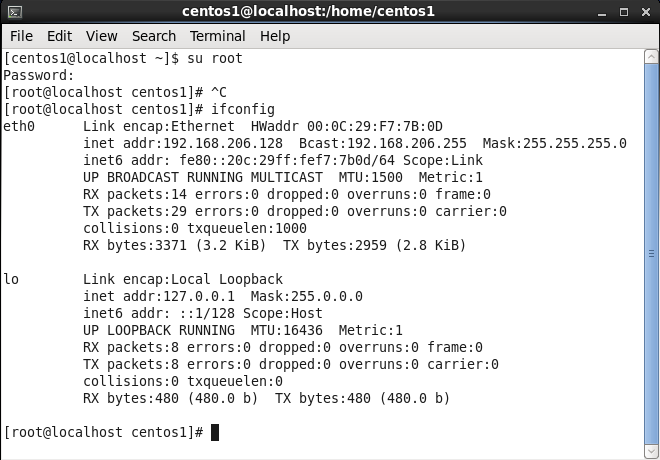
eth0:NAT网卡;lo本机测试环回网卡
网卡禁用
[root@localhost centos1]# ifconfig eth0 down [root@localhost centos1]# ifconfig
使用ifconfig查看网卡,只剩下lo网卡
网卡启用
[root@localhost centos1]# ifconfig eth0 up [root@localhost centos1]# ifconfig
这时候eth0没有网络地址
自动获取ip地址
[root@localhost centos1]# dhclient eth0 //重复启用dhclient报错,直接kill -9 进程号(进程好在错误提示信息中) [root@localhost centos1]# ifconfig
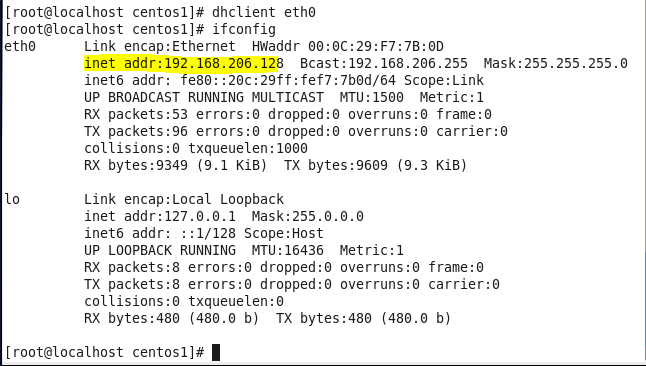
可以从windows操作系统ping虚拟机linux系统。注意:虚拟操作系统安装完成后在网络适配器中会生成网卡,如果禁用则无法ping通。

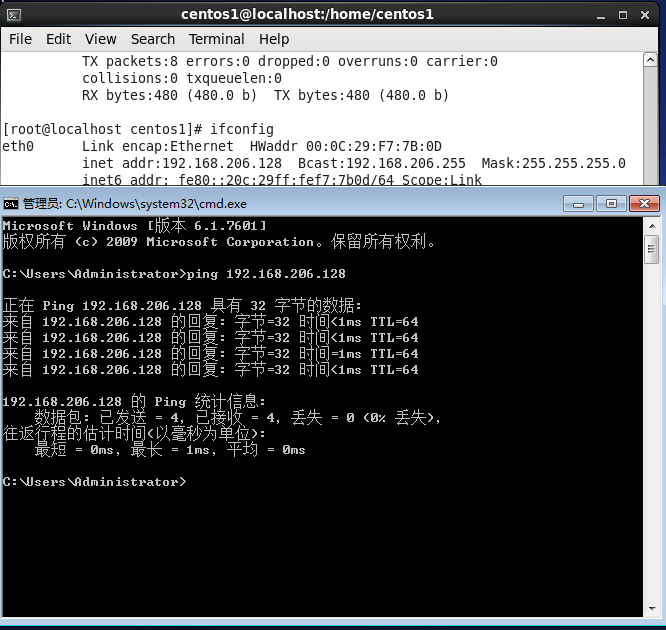
可视化网卡设置(edit Eonnections)
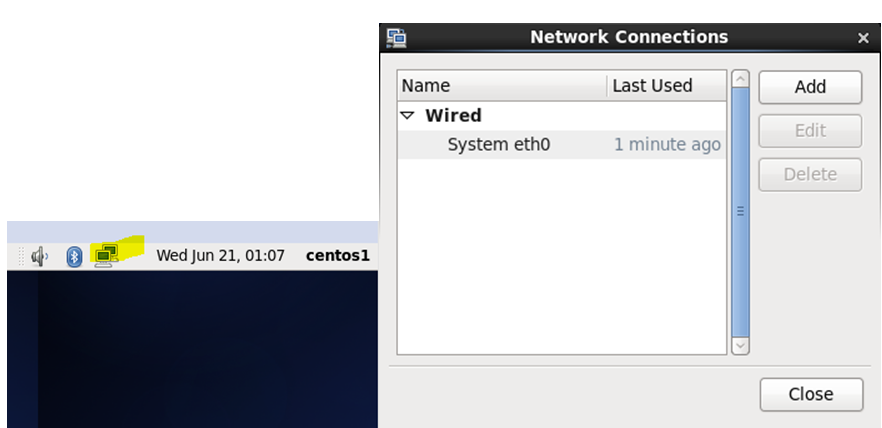
修改网卡配置文件
默认IP自动获取,我们通过修改网卡配置让IP固定下来。
查看IP地址配置的另一条指令:
[root@localhost centos1]# ip a
把自动获取的IP地址拷贝出来:
inet 192.168.153.128/24 brd 192.168.153.255 scope global eth0
查看网关指令:
[root@localhost centos1]# netstat –rn
全球通用DNS:8.8.8.8
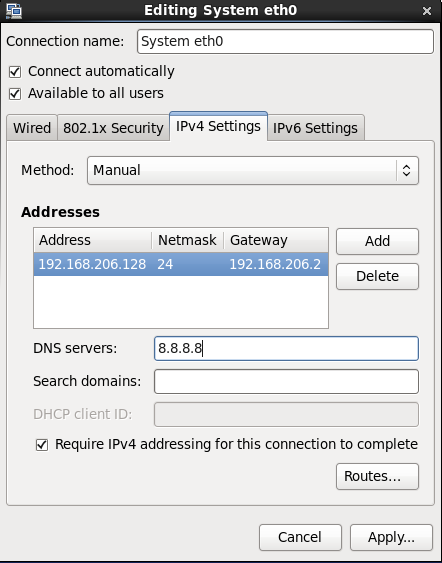
通过可视化修改后,需要重启网络服务,命令:
[root@localhost ~]# service network restart
修改主机配置文件
修改主机名:
[root@localhost ~]# gedit /etc/hosts
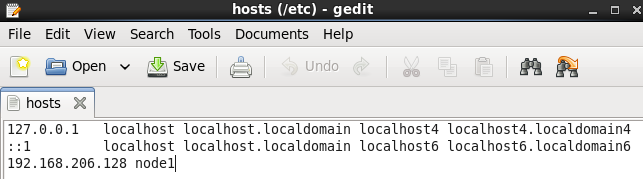
查看主机名:
[root@localhost ~]# hostname localhost.localdomain
让主机配置文件生效:
[root@localhost ~]# reboot
远程连接Linux系统
虚拟机和windows7系统之间可以直接拷贝文件。
如果实在生产环境中,需要使用工具连接Linux系统。
常用:
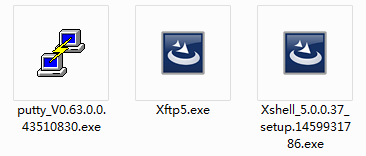
工具和虚拟机中的Linux正常连接需要注意三个问题:
1、启用以下两个适配器

2、以下4个服务必须已启动状态

3、确保SSH服务开启(工具一般采用SSH连接服务器)
查看某个进程命令:
ps –ef|grep 查询条件
e:显示所有进程
f:全格式显示
grep:匹配正则搜索条件
例如:ps –ef|grep mysql
[root@node1 ~]# ps -ef|grep sshd
root 1850 1 0 05:04 ? 00:00:00 /usr/sbin/sshd
root 2574 2504 1 05:18 pts/0 00:00:00 grep sshd
SSH进程已启用。(杀死进程:kill -9 PID进程号,9表示杀死全部,外号“绝杀”)
杀死和启动线程:
[root@node1 ~]# kill -9 1850 [root@node1 ~]# service sshd start
另一种停止进程方式:
service 进程名 stop,例如service sshd stop
添加和禁用网卡
通过虚拟机设置添加一块桥接模式的网卡。
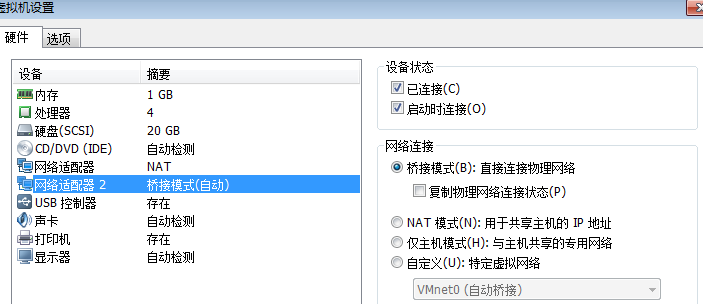
禁用网卡:
[root@node1 ~]# ifconfig eth1 down
目录操作
Linux目录结构
|
目录 |
说明 |
|
bin |
包含基本命令,如ls ,cp, mkdir等这个目录中的文件都是可执行的 |
|
boot |
系统内核及其引导系统所需文件,如vmlinuz、initrd.img文件都在这里 |
|
dev |
设备文件存储目录,应用程序通过对这些文件的读写和控制来访问实际设备 |
|
etc |
系统配置文件目录,一些服务器的配置文件也在这里,如账户及密码等配置文件 |
|
home |
普通用户的主目录 |
|
lib |
库文件存放目录 |
|
lost+found |
在EXT2或者EXT3文件系统中,当系统意外崩溃或者及其意外关机时产生的文件碎片会放在这里 |
|
mnt |
这个目录一般用于存放挂在存储设备的挂载目录,比如CDROM等目录,可以参见、etc/fstab的定义。有时我们可以让系统开机自动挂载文件系统。只需把挂载点放在这里就可以了 |
|
opt |
opt是可选的意思,有些软件包会被安装在这里,用户自己编译的软件包也可以安装在这个目录 |
|
proc |
操作系统运行时,进程及内核信息(CPU、硬盘分区,内存等)存放位置,proc目录为伪文件系统proc的挂载目录,proc并不是真正的文件系统,它存在于内存中 |
|
root |
Linux超级权限用户root的主目录 |
|
sbin |
存放可执行文件,大多是设计系统管理的命令,是超级用户root的可执行命令存放地。普通用户没有权限执行这个目录下的命令 |
|
tmp |
有时用户运行程序时会产生临时文件存放在这个目录下 |
|
usr |
是系统存放程序的目录,比如命令、帮助文件等,它包含很多的文件和目录,linux发行版提供的软件包大多数被安装在这里 |
|
var |
var表示变化的意思,这个目录的内容经常变动,比如var/log目录被用来存放系统日志 |
|
sys |
Linux内核所支持的sysfs文件系统被映射在此目录。Linux设备驱动模型中的总线、驱动和设备都可以在sysfs中找到对应的节点。当内核检测到在系统中出现了新的设备后,内核会在sysfs文件系统中为该新设备生成一项新目录 |
目录相关命令
1.查看当前目录下的文件和目录
[root@node1 ~]# ls [root@node1 ~]# ls –a 查看包括隐藏文件 [root@node1 ~]# ls –l 查看文件详细 [root@node1 ~]# ls –la 列表形式查看文件 [root@node1 ~]# ll ls –l 的简写
2.进入根目录
[root@node1 ~]# cd / 无论在哪里,直接返回根目录 [root@node1 /]# ls [root@node1 ~]# cd root 相对当前目录进入root目录 [root@node1 ~]# cd /user/local 进入绝对路径(没有反斜杠则为相对路径)
3.返回上一级目录
[root@node1 etc]# cd .. [root@node1 ~]# pwd 查看当前目录路径(Print work Directory)
4.帮助命令
[root@node1 ~]# man pwd
阅读帮助文件:enter—向上滚动一行 space—翻页 Q—退出
5.创建和删除目录
[root@node1 ~]# mkdir test123 [root@node1 usb]# mkdir -p soft/tomcat -p表示创建多层目录 [root@node1 /]# rmdir test123 删除空目录 [root@node1 /]# rm -r test123 有提示删除非空目录 [root@node1 /]# rm -rf test123 强制删除非空目录,无提示
6.查看目录位置
[root@node1 /]# whereis pwd
7.查看文件
[root@node1 /]# cd etc //系统参数目录 [root@node1 etc]# cd sysconfig [root@node1 sysconfig]# cat network //查看小文件
8.修改SSH配置
[root@node1 sysconfig]# cd .. [root@node1 etc]# cd ssh [root@node1 ssh]# ls

[root@node1 ssh]# cat sshd_config
挂载(读取U盘内容)
虚拟机连接U盘
windows系统插入FAT格式U盘,在虚拟机如下菜单中选择【连接主机(断开连接)】,则Centos中就可以读取到U盘的信息。
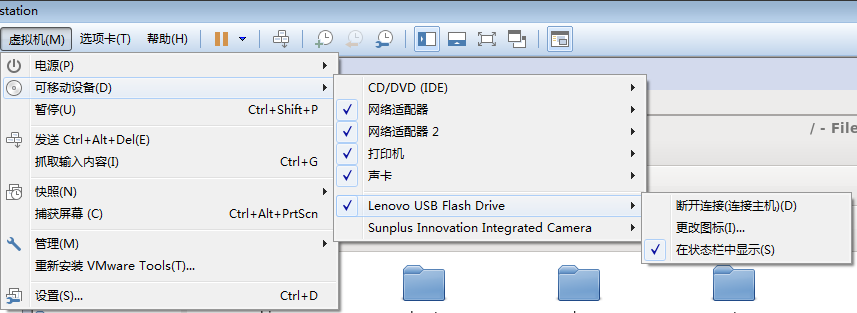
centos不支持NTFS格式文件系统(需要安装ntfs-3g,参考网络教程)。
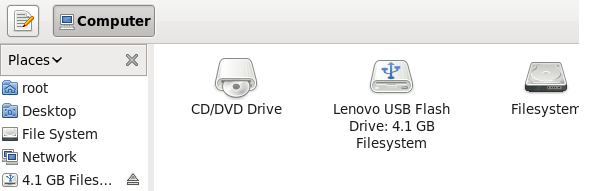
U盘挂载成功后,运行命令:[root@node1 /]# fdisk –l
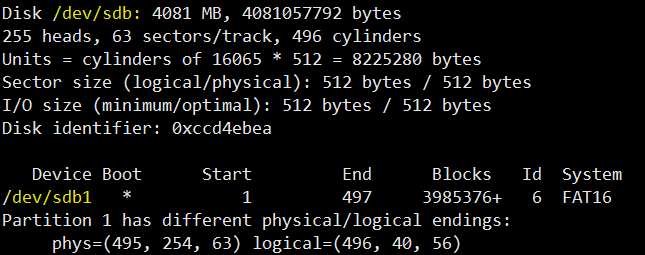
可以看到U盘的信息:/dev/sdb1
挂载U盘
挂载U盘到mnt/usb下:
[root@node1 usb]# mount /dev/sdb1 /mnt/usb
进入/mnt/usb:文件已经挂载到usb目录下
[root@node1 /]# cd mnt/usb [root@node1 usb]# ls
卸载U盘
[root@node1 usb]# umount /mnt/usb
umount: /mnt/usb: device is busy.
(In some cases useful info about processes that use
the device is found by lsof(8) or fuser(1))
以上提示U盘进程在运行,需要杀死U盘进程
[root@node1 /]# lsof |grep /mnt usb

[root@node1 /]# kill -9 2984 [root@node1 /]# umount /mnt/usb [root@node1 /]# cd /mnt/usb [root@node1 usb]# ls [root@node1 usb]#
查看U盘占用需要在Linux终端上执行。Xshell中进入mnt/usb目录会占用资源。
文件操作
创建文件
[root@node1 /]# touch /test/abc.txt [root@node1 test]# ls
编辑文件
1.在linux的Terminal中可以使用gedit来编辑文件
[root@node1 test]# gedit abc.txt
2.在远程终端(Terminal也支持)中可以使用vi来编辑文件
vi三种工作模式:命令工作模式、编辑工作模式、底行模式
[root@node1 test]# vi abc.txt //命令工作模式
进入编辑模式:i、o、a
删除:backspace
退出编辑模式:键盘ESC
底行模式:输入”:”号
退出保存:“:wq!”
退出不保存:“:q!”
替换内容:“:%s/ll/88/g” %s/被替换的/替换后的/全局标识
显示行号:”:set nu”
全局配置显示行号:
[root@node1 etc]# vi virc 打开etc目录下的vi全局配置文件virc
添加一行:set nu
:wq //退出保存,再用vi打开文,即可显示文件内容行号
查看文件
[root@node1 test]# cat abc.txt //查看小文件,大文件tail [root@node1 test]# tail -5 abc.txt //查看文件后5行 [root@node1 test]#head -5 abc.txt //查看文件前5行 [root@node1 test]#more abc.txt //分页查看文件 [root@node1 test]# tail -f abc.txt //查看文件底部更新部分,一般用于查看系统日志文件
重命名文件
[root@node1 test]# mv abc.txt my.txt //把abc.txt重命名为my.txt
拷贝文件
[root@node1 /]# cp -fr /test/my.txt /usr 把文件test下的my.txt文件拷贝到usr目录下
f:删除已存在的目标文件
r:递归拷贝源目录下的所有目录和文件
删除文件
[root@node1 test]# rm my.txt //删除普通文件my.txt [root@node1 test]# rm -r abc //删除目录abc [root@node1 test]# rm -rf abc //强制删除目录abc 参数-f表示强制
本博客文章未经许可,禁止转载和商业用途!
如有疑问,请联系: 2083967667@qq.com



